2025년 동영상 자막을 제거하는 방법 | 소프트 & 하드코딩
자막은 외국어 영상을 이해하거나 청각이 불편한 사용자에게 꼭 필요한 기능이지만, 때로는 불필요한 자막 때문에 영상 감상에 몰입하기 어려울 때가 있습니다. 특히 MP4 자체자막 제거, 동영상 자막 지우기, 드라마 자막 없애기 등 자막 없는 깔끔한 영상을 찾는 분들이 점점 늘어나고 있는데요, 이번 글에서는 동영상 자막 제거 방법 중에서도 소프트코딩과 하드코딩 자막을 구분해, 각각 쉽고 빠르게 해결할 수 있는 실용적인 팁을 소개합니다. 프로그램 설치가 번거롭다면 온라인 동영상 자막 제거 사이트를 활용해보세요, 간단한 클릭만으로 영상 자막을 삭제할 수 있습니다. 보다 전문적인 편집을 원한다면 MP4 자막 제거나 영상 자막제거 무료 툴을 활용해보는 것도 좋습니다. 지금 바로 확인하고, 자막 없는 깔끔한 영상으로 더 몰입감 있는 시청 경험을 즐겨보세요!
파트 1. 소프트 혹은 하드코딩된 자막의 차이점?
동영상에서 자막을 제거하기 전, 가장 먼저 알아야 할 것은 자막의 종류입니다. 자막은 크게 하드코딩 자막과 소프트 자막으로 나뉘며, 두 방식의 구조가 다르기 때문에 제거 방법도 완전히 다릅니다.
하드코딩 자막(Hardcoded Subtitle) 은 영상 화면 안에 직접 새겨진 형태의 자막으로, 마치 영상의 한 부분처럼 픽셀 단위로 합성되어 있습니다. 따라서 일반적인 플레이어나 편집 프로그램에서는 켜거나 끌 수 없고, 제거하려면 AI 영상 복원 기능이나 영역 블러링, 딥러닝 기반 제거 기술이 필요합니다.
반면 소프트 자막(Soft Subtitle)? 은 영상 파일과는 별도로 존재하는 자막 파일로, 일반적으로 .srt, .ass, .vtt 같은 확장자를 가집니다. 이 자막은 영상 위에 ‘레이어’처럼 얹히는 방식이라, 플레이어 설정이나 편집 도구를 통해 쉽게 켜거나 끌 수 있습니다. 즉, MP4 자체자막 없애기, 동영상 자막 지우기 같은 작업은 대부분 이 소프트 자막에 해당합니다.
두 자막의 차이를 이해하면, 어떤 방식으로 접근해야 빠르고 깔끔하게 자막을 제거할 수 있을지 훨씬 명확해집니다. 이제 실제로 각 자막 유형별 제거 방법을 하나씩 살펴볼까요?
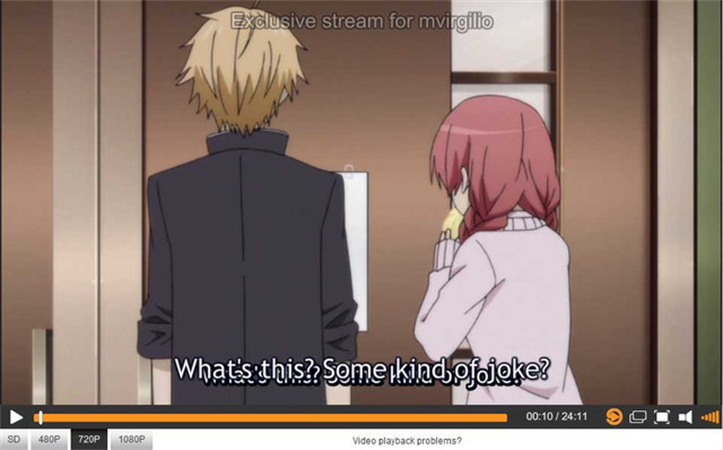
파트 2. 동영상에서 소프트 자막을 쉽게 제거하는 방법
그렇다면, 동영상에서 소프트 자막을 쉽게 제거하거나 삭제할 수 있습니다. 이 파트에서는 동영상에서 자막을 삭제하는 할 수 있는 도구에 대해 설명합니다.
VLC 사용
VLC 미디어 플레이어는 소프트 자막을 제거하는 데 도움을 줄 수 있습니다. 그러나 동영상에 하드 코딩된 자막이 이미 포함되어 있는 경우 이 도구를 사용하여 자막을 제거할 수 없습니다. 오직 자막이 표시된 영상의 해당 부분만 제거할 수 있습니다. VLC를 사용하여 소프트 자막을 제거하는 방법은 다음과 같습니다.
- 1.자막을 클릭하고 "서브 트랙"으로 이동합니다.
- 2.영상에서 자막을 제거하려면 비활성화를 누릅니다.
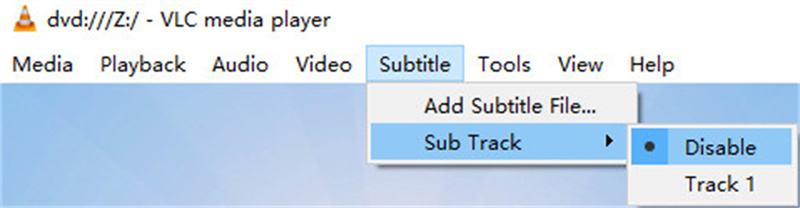
Handbrake(핸드브레이크) 사용
Handbrake는 무료로 사용할 수 있는 오픈 소스 영상 트랜스코더입니다. 이 도구는 동영상을 가져온 후 인터페이스에서 자막을 제거하는 데 도움이 됩니다. 따라야 할 단계는 다음과 같습니다.
- 1.Handbrake 도구를 실행하고 동영상 가져오기
- 2.하단 섹션의 자막 탭을 누르고 클리어를 클릭합니다.
- 3.이제 파일 위치를 검색하고 상단의 "인코딩 시작"을 클릭합니다. 프로세스를 완료될 때까지 잠시 기다립니다. 파일을 가져오면 영상에 자막이 표시되지 않습니다
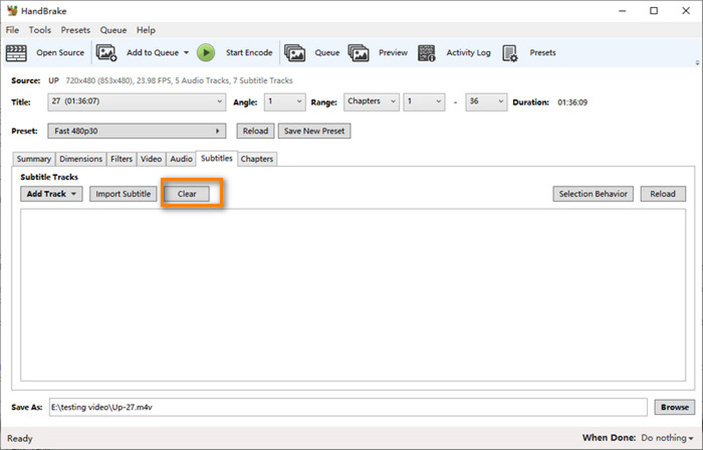
MP4Muxer 사용
소프트 자막을 제거하는 도구를 찾는 과정에서 MP4Muxer도 고려할 수 있습니다. 이름에서도 알 수 있듯이 주로 MP4 영상의 멀티플렉싱(multiplexing) 및 디멀티플렉싱(demultiplexing)에 사용됩니다. 이 도구는 MP4 영상에서 자막을 독립적인 파일로 분리할 수 있습니다. 그러나 이 도구는 하드코딩된 자막이 아닌 소프트 자막만 추출합니다. 사용 방법은 다음과 같습니다.
- 1.MP4 Muxer 실행합니다.
- 2.홈 화면에서 "디멀티플렉싱(demultiplex)" 옵션을 클릭합니다. 그런 다음 찾아보기를 눌러 영상을 가져옵니다. 현재 트랙의 창으로 가져온 후 자막이 있는 MP4 영상을 선택하고 자막 트랙을 삭제하려면 삭제 옵션을 클릭합니다.
- 3.다음으로 MP4 파일의 대상 폴더를 최종 설정하기 위해 하단의 찾아보기 옵션을 선택합니다. 영상의 디믹싱(demuxing) 프로세스를 시작하려면 "디멀티플렉싱(demultiplex)" 옵션을 클릭합니다. 이 작업은 동영상에서 소프트 자막 트랙을 추출하여 별도의 파일로 저장합니다.
- 4.프로세스가 완료되어, MP4 영상을 열면, 영상에 자막이 표시되지 않습니다.
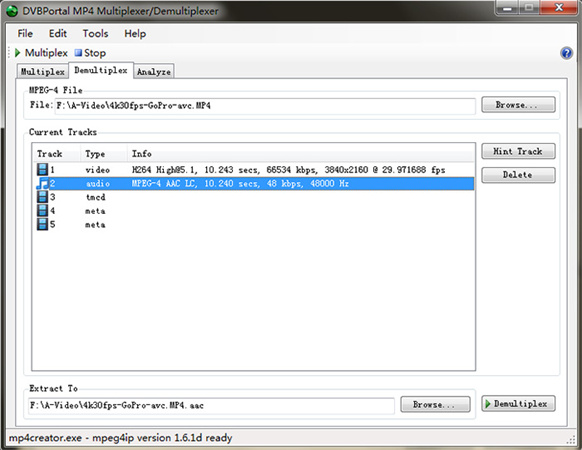
파트 3. AVI/MP4/MOV 동영상 등에서 하드코딩 자막 제거-Edimakor로 한 번에!
위 내용을 읽고 나면 동영상에서 내장된 자막을 제거하는 방법을 찾고 계실 것입니다. 일반적으로 이 유형의 자막은 영상에 고정되어 있어 제거가 쉽지 않지만, 그렇다고 불가능한 건 아닙니다! 특히 MP4 자체자막 없애기나 동영상 자막 지우기를 원하는 사용자라면, 이제 더 이상 복잡한 편집에 스트레스받지 마세요.
HitPaw Edimakor는 전문가급 AI 영상 편집 프로그램으로, 하드코딩 자막을 자연스럽게 제거하고 영상 비율을 조정하여 자막 없는 깔끔한 MP4, AVI, MOV 영상을 만들어 줍니다. 영상 품질 손상 없이 동영상 자막 제거가 가능하며, MP4 자체자막 없애기나 동영상 자막 삭제도 손쉽게 처리할 수 있습니다.
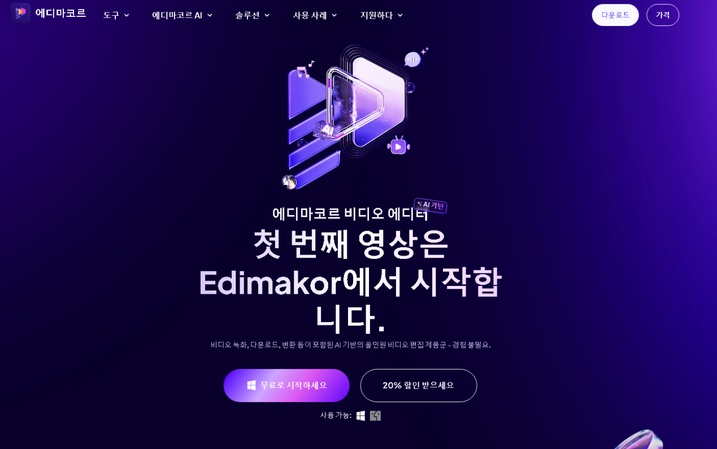
- AI 자동 자막 생성 – 클릭 한 번으로 정확하고 자연스러운 자막 추가
- AI 음성 변환 – 텍스트를 실감 나는 AI 음성으로 변환하여 활용
- 다국어 자막 번역 – 130개 이상의 언어로 자막을 손쉽게 번역하여 글로벌 콘텐츠 제작
- 다양한 영상 템플릿 제공 – 초보자도 쉽게 활용할 수 있는 맞춤형 템플릿 지원
- 다양한 영상 효과 적용 – 분할, 크기 조정, 회전, 확대/축소, 투명도 조절, 좌우반전 등 다채로운 기능 제공
- 고해상도 출력 가능 – 4K 해상도를 지원하여 선명하고 높은 퀄리티의 영상 제작 가능
하드코딩된 자막을 제거하는 방법(자르기)
AVI 파일, MP4, MOV 및 기타 다양한 파일에서 하드코딩된 자막을 제거하려면, HitPaw Edimakor를 사용하면 됩니다. 자르기 도구를 사용하여 동영상의 하단 부분을 자를 수 있습니다. 사용자 친화적인 인터페이스로 모든 프로세스를 지원하기 때문에 이 편집을 수행하는 데 복잡하지 않을 것입니다. MP4 동영상 파일에서 하드코딩된 자막을 제거하는 방법은 다음과 같습니다.
1 단계. 아래 파일에 HitPaw Edimakor 다운로드하고 실행하기
2 단계. HitPaw Edimakor를 실행하고 초기 화면에서 ‘새 프로젝트’를 선택해 편집 창을 엽니다.
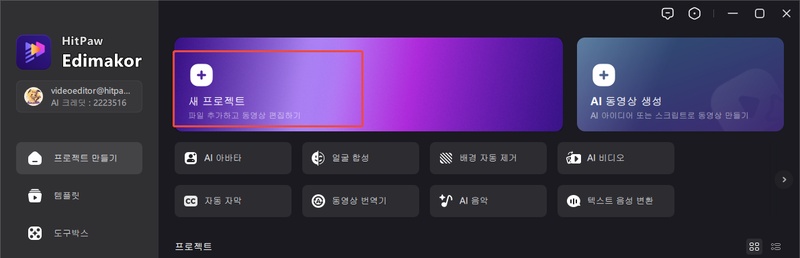
3 단계. ‘파일 가져오기’를 통해 자막을 제거할 동영상을 불러오고, 미디어 보관함에서 타임라인으로 드래그합니다.
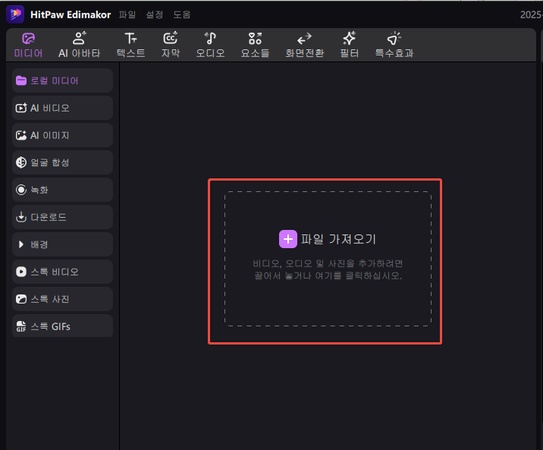
4 단계. 상단 메뉴바에서 자막을 클릭합니다. 원본 언어와 스타일을 선택한 후 자동 자막 버튼을 클릭하고 Edimakor AI가 오디오를 분석하여 자막을 자동 생성합니다.
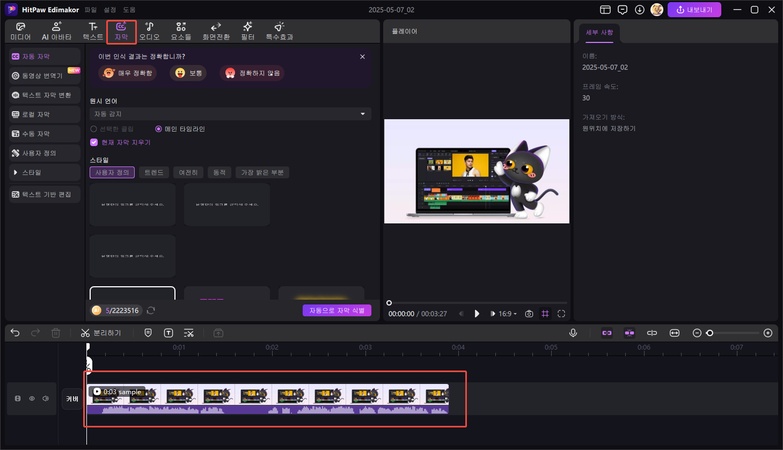
5 단계. 동영상 자막 자동 생성을 완료하면, 원하는 자막 부분을 클릭하고 자막을 제거합니다.
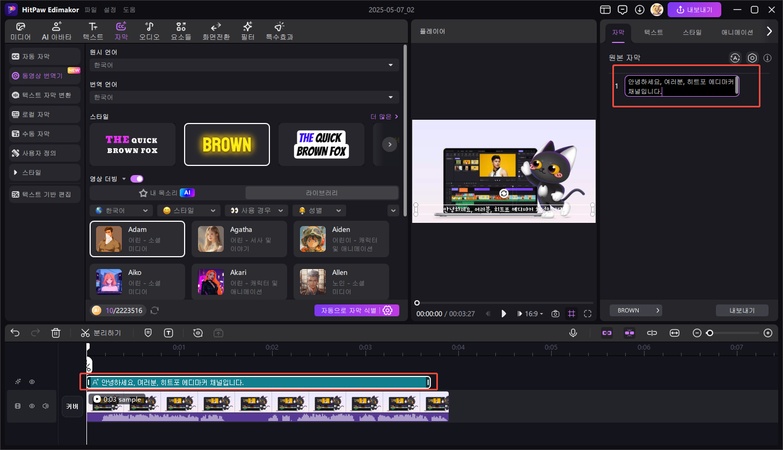
6 단계. 편집이 완료되면 ‘내보내기’를 클릭해 출력 형식과 화질을 설정하고 저장합니다. 이렇게 하면 MP4, AVI, MOV 등 영상에서 불필요한 자막을 깔끔하게 제거할 수 있습니다.
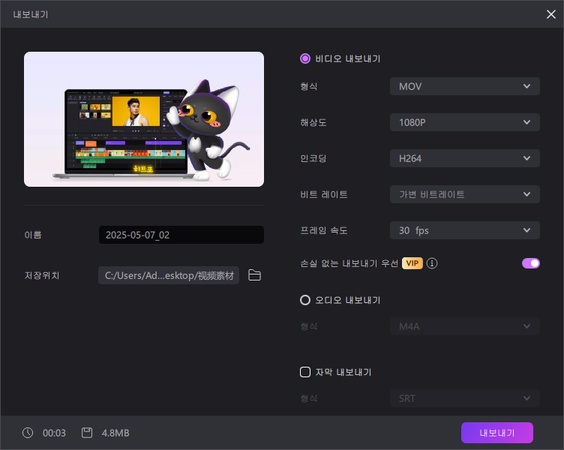
파트 4.동영상 자막 제거 관련 자주 묻는 질문 (FAQ)
Q1. Premiere pro에서 동영상 자막을 제거하는 방법
A1. Premiere Pro를 열고, 동영상을 가져오고, 타임라인에서 자막 트랙을 식별한 후, 삭제합니다. 마지막으로 자막 없이 동영상을 내보냅니다.
Q2. CapCut(캡컷)에서 동영상 자막을 제거하는 방법
A2. CapCut에서 영상을 가져와 타임라인에 추가하고, 자막 세그먼트를 식별한 후, 잘라내거나 삭제하고, 편집된 동영상을 저장하거나 내보냅니다.
Q3. VLC에서 동영상 자막을 제거하는 방법
A3. VLC에서 동영상을 열고 "자막" 메뉴로 이동하여 트랙을 선택하고 자막을 제거하려면 "비활성화"를 선택합니다. VLC는 변경 사항을 직접 저장하지 않습니다.
Q4. 안드로이드에서 동영상 자막을 제거하는 방법
A4. KineMaster와 같은 동영상 편집기를 다운로드하여 동영상을 가져오고 자막 세그먼트를 잘라내거나 삭제한 후 자막이 없는 편집된 동영상을 내보냅니다.
결론
하드코딩된 자막 제거가 어렵다고 고민할 필요 없습니다. HitPaw Edimakor를 활용하면 MP4 자막 제거와 동영상 자막 지우기가 간편하게 가능합니다. 자막 위치를 정밀하게 조정하거나 확대 기능을 사용해 불필요한 자막을 자연스럽게 없앨 수 있으며, 몇 번의 클릭만으로 깔끔한 영상 편집이 완료됩니다. 지금 바로 Edimakor로 자막 없는 깨끗한 영상을 만들어보세요!






 HitPaw Edimakor
HitPaw Edimakor HitPaw Screen Recorder
HitPaw Screen Recorder
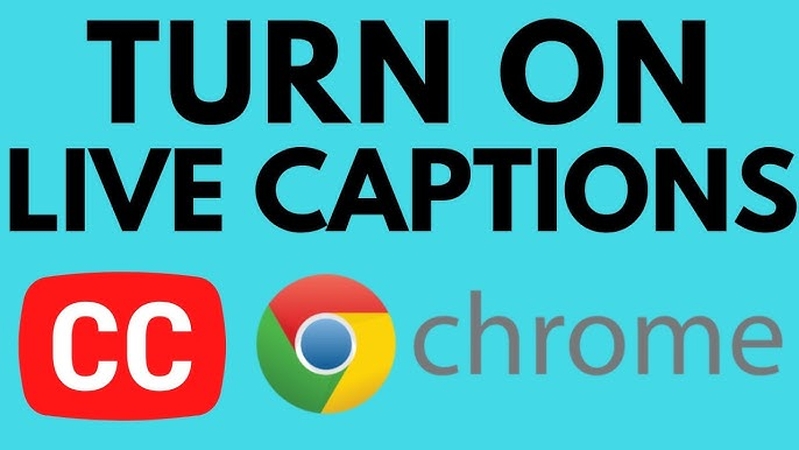
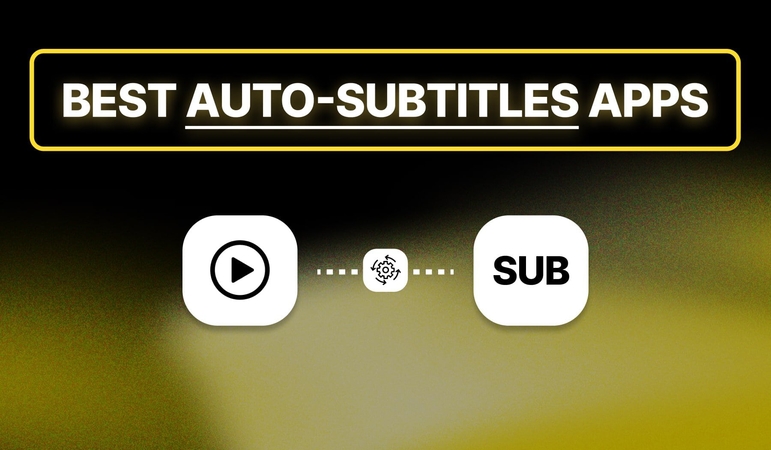
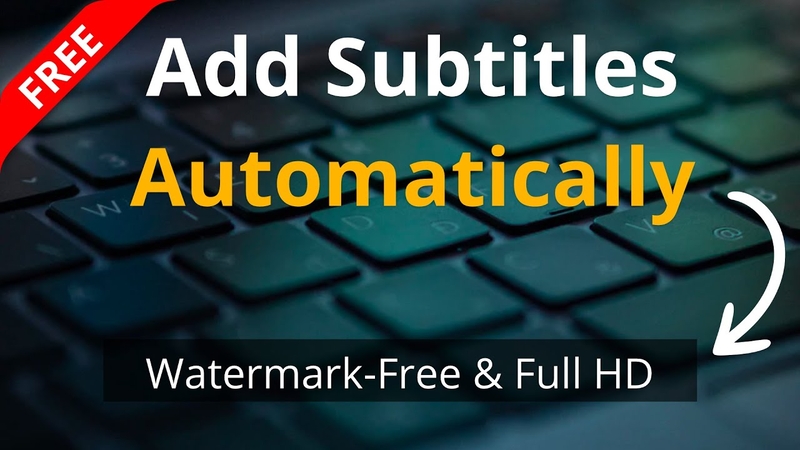

기사 공유하기:
제품 등급 선택:
김희준
편집장
새로운 것들과 최신 지식을 발견할 때마다 항상 감명받습니다. 인생은 무한하지만, 나는 한계를 모릅니다.
모든 기사 보기댓글 남기기
HitPaw 기사에 대한 리뷰 작성하기